Specialiųjų simbolių įterpimas į Word 2010
Kartais gali prireikti įterpti neįprastą simbolį į Word 2010 dokumentą. Perskaitykite, kaip lengvai tai padaryti su mūsų patarimais ir simbolių sąrašu.
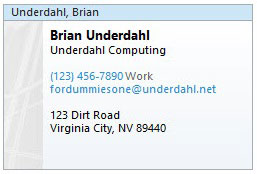
Susikurkite sau kontaktinį įrašą.
Jame turėtų būti visa informacija, kurią norite kam nors nusiųsti.
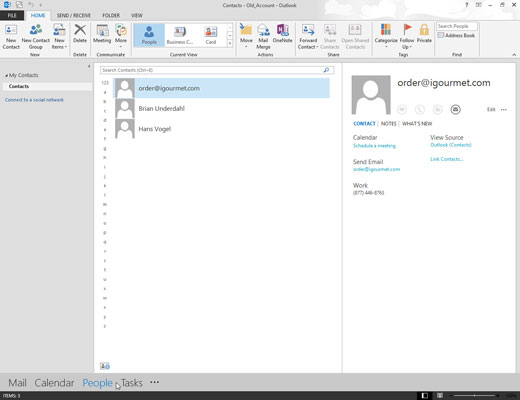
Naršymo srityje spustelėkite mygtuką Žmonės.
Pasirodo jūsų kontaktų sąrašas.
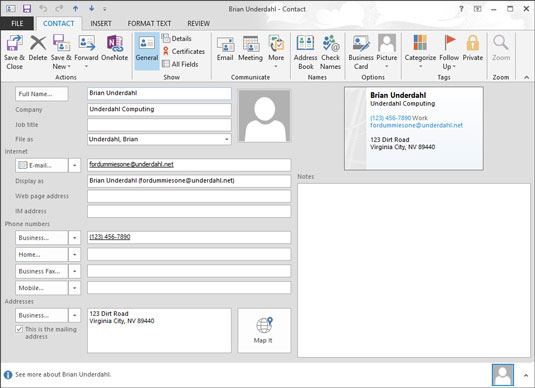
Dukart spustelėkite kontakto įrašą, kuriame yra norima siųsti informacija.
Atidaromas kontakto įrašas, kurį dukart spustelėjote.
Dukart spustelėkite kontakto įrašą, kuriame yra norima siųsti informacija.
Atidaromas kontakto įrašas, kurį dukart spustelėjote.
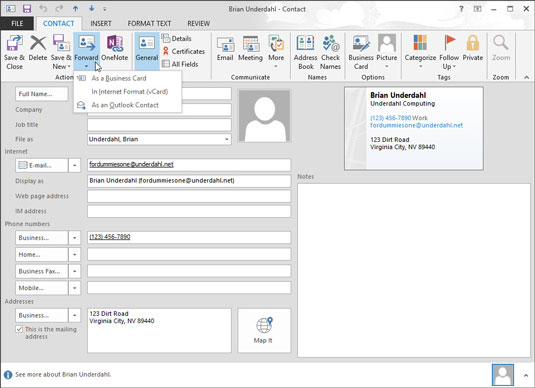
Spustelėkite mygtuką Persiųsti skirtuko Kontaktai juostoje.
Meniu siūlomi trys pasirinkimai: Siųsti kaip vizitinę kortelę interneto formatu (įskaitant Outlook formatą), interneto formatu (vCard) ir Outlook formatu. Jei nustatėte tekstinių pranešimų paslaugą dirbti su „Outlook“, matysite kitą pasirinkimą, pažymėtą Persiųsti kaip tekstinį pranešimą.
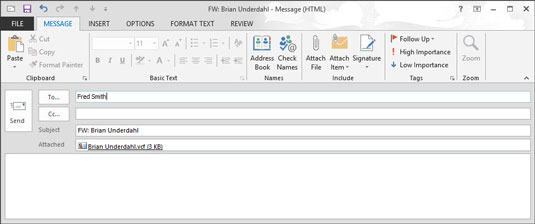
Teksto laukelyje Kam įveskite asmens, kuris turėtų gauti pranešimą, adresą.
Arba spustelėkite mygtuką Kam ir pasirinkite pavadinimą iš adresų knygos.
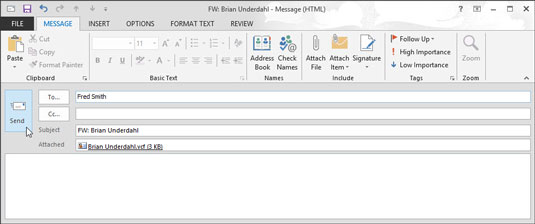
Spustelėkite mygtuką Siųsti (arba paspauskite Alt + S).
Jūsų žinutė ir pridėta vCard siunčiama gavėjui.
Kai gaunate vizitinę kortelę el. pašto žinutėje, galite įtraukti kortelę į savo kontaktų sąrašą dukart spustelėdami pranešime esančią piktogramą, kuri žymi vizitinę kortelę. Tai padarius atidaromas naujas kontakto įrašas. Tiesiog spustelėkite mygtuką Išsaugoti ir uždaryti, kad pridėtumėte naują vardą kartu su visa vizitinėje kortelėje esančia informacija į savo kontaktų sąrašą.
Kartais gali prireikti įterpti neįprastą simbolį į Word 2010 dokumentą. Perskaitykite, kaip lengvai tai padaryti su mūsų patarimais ir simbolių sąrašu.
„Excel 2010“ naudoja septynias logines funkcijas – IR, FALSE, IF, IFERROR, NOT, OR ir TRUE. Sužinokite, kaip naudoti šias funkcijas efektyviai.
Sužinokite, kaip paslėpti ir atskleisti stulpelius bei eilutes programoje „Excel 2016“. Šis patarimas padės sutaupyti laiko ir organizuoti savo darbalapius.
Išsamus vadovas, kaip apskaičiuoti slankiuosius vidurkius „Excel“ programoje, skirtas duomenų analizei ir orų prognozėms.
Sužinokite, kaip efektyviai nukopijuoti formules Excel 2016 programoje naudojant automatinio pildymo funkciją, kad pagreitintumėte darbo eigą.
Galite pabrėžti pasirinktus langelius „Excel 2010“ darbalapyje pakeisdami užpildymo spalvą arba pritaikydami ląstelėms šabloną ar gradiento efektą.
Dirbdami su laiko kortelėmis ir planuodami programą „Excel“, dažnai pravartu lengvai nustatyti bet kokias datas, kurios patenka į savaitgalius. Šiame straipsnyje pateikiami žingsniai, kaip naudoti sąlyginį formatavimą.
Sužinokite, kaip sukurti diagramas „Word“, „Excel“ ir „PowerPoint“ programose „Office 365“. Daugiau informacijos rasite LuckyTemplates.com.
„Excel“ suvestinės lentelės leidžia kurti <strong>pasirinktinius skaičiavimus</strong>, įtraukiant daug pusiau standartinių skaičiavimų. Šiame straipsnyje pateiksiu detalius nurodymus, kaip efektyviai naudoti šią funkciją.
Nesvarbu, ar dievinate, ar nekenčiate Word gebėjimo išjuokti jūsų kalbos gebėjimus, jūs turite galutinį sprendimą. Yra daug nustatymų ir parinkčių, leidžiančių valdyti „Word“ rašybos ir gramatikos tikrinimo įrankius.





